Bản cập nhật gây lỗi màn hình xanh chết chóc khi in

Nguyên nhân lỗi màn hình xanh chết chóc khi thực hiện lệnh in ấn
- Các bản cập nhật Windows 10 KB5000802 và KB5000808 đang gây ra lỗi màn hình xanh chết chóc (BSoD) khi thực hiện lệnh in.
- Microsoft đã khôi phục các bản cập nhật, vì vậy nếu bạn chưa cài đặt các bản cập nhật này thì không sao cả.
- KB5000802 và KB5000808 đang gây ra lỗi APC_INDEX_MISMATCH nhưng không thể khắc phục.
- Giải pháp duy nhất để khắc phục sự cố này hiện tại là buộc gỡ cài đặt các bản cập nhật.

Các bản cập nhật tích lũy Windows 10 KB5000802 và KB5000808 đã được Microsoft mang đến cho người dùng vào ngày 10.3, là một phần của bản vá thứ ba tháng 3.2021. Theo nhiều người dùng sau khi cập nhật các bản vá trên thì hệ thống của họ đang gặp lỗi màn hình xanh khi in bằng máy in mạng, thông báo “APC_INDEX_MISMATCH cho win32kfull.sys” được ghi nhận kèm theo sự cố.
- KB5000802: Windows 10 2004 / 20H2 và Windows Server 2004 / 20H2.
- KB5000808: Windows 10 1909 và Windows Server 1909.
- KB5000822: Windows 10 1809 và Windows Server 2019.
- KB5000809: Windows 10 1803 và Windows Server 1803.
Hiện tại Microsoft đã rút lại các bản cập nhật từ Windows Update để xem xét vấn đề khiến việc cập nhật không còn thực hiện được.
Cách khắc phục sự cố
1. Các lỗi được kích hoạt bởi KB5000802 và KB5000808 là gì?
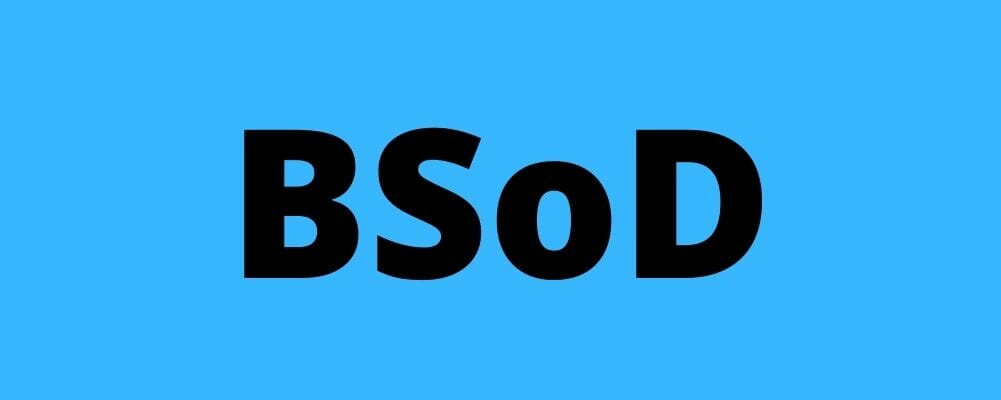 Cho đến nay, từ những lời chứng thực của người dùng, các thương hiệu bị ảnh hưởng bởi những lỗi in ấn này là Kyocera, Dymo và Rycoh.
Cho đến nay, từ những lời chứng thực của người dùng, các thương hiệu bị ảnh hưởng bởi những lỗi in ấn này là Kyocera, Dymo và Rycoh.
Lỗi BSoD được kích hoạt bởi các bản cập nhật là APC_INDEX_MISMATCH mà chúng tôi đã đề cập. Tuy nhiên, cập nhật trình điều khiển máy in được đề xuất trong giải pháp đó không hoạt động lần này.
Trong thời gian chờ đợi, Microsoft đã được thông báo về vấn đề này và họ đã khôi phục các bản cập nhật từ Windows Update.
Tuy nhiên, chúng vẫn có sẵn trong Danh mục Microsoft Update nên bước đầu tiên để tránh sự cố này là tránh cài đặt các bản cập nhật KB5000802 và KB5000808.
2. Buộc gỡ cài đặt các bản cập nhật KB
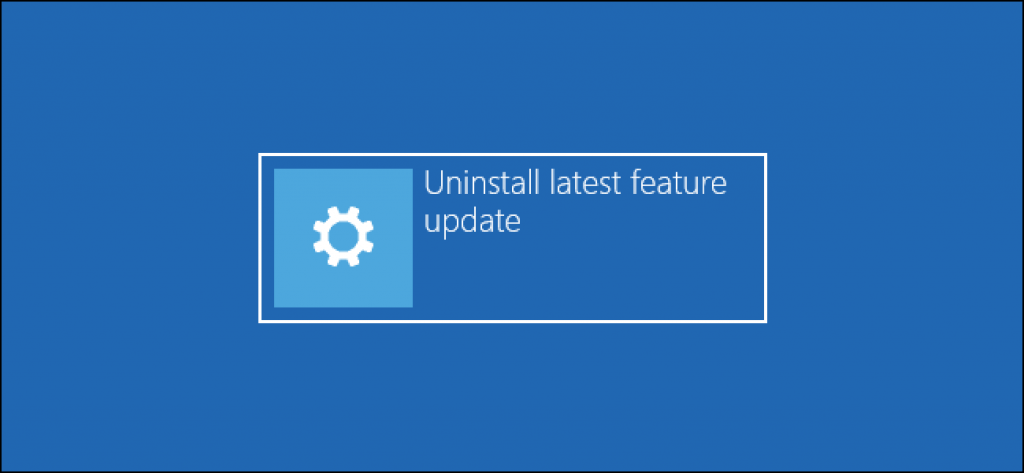 Một trong những giải pháp tốt nhất để khắc phục sự cố này và trở lại sử dụng máy in bình thường cho đến bây giờ là buộc gỡ cài đặt các bản cập nhật KB.
Một trong những giải pháp tốt nhất để khắc phục sự cố này và trở lại sử dụng máy in bình thường cho đến bây giờ là buộc gỡ cài đặt các bản cập nhật KB.
Vì vậy, nếu bạn là một trong những người đã cài đặt các bản cập nhật KB5000802 và KB5000808 mới, bạn có thể khắc phục sự cố này bằng cách chạy các lệnh sau trong cửa sổ Dấu nhắc lệnh nâng cao và nhấn enter sau mỗi lệnh:
Lệnh đầu tiên là để gỡ cài đặt bản cập nhật KB5000802 và lệnh thứ hai là để gỡ cài đặt bản cập nhật KB5000808.
3. Gỡ cài đặt các bản cập nhật theo cách thủ công
- Nhấn phím Windows + I để mở Cài đặt .
- Nhấp vào Cập nhật & Bảo mật và chuyển đến Windows Update .
- Nhấp vào Xem lịch sử cập nhật
- Nhấp vào tùy chọn Gỡ cài đặt bản cập nhật .
- Tìm bản cập nhật và nhấn nút Gỡ cài đặt .
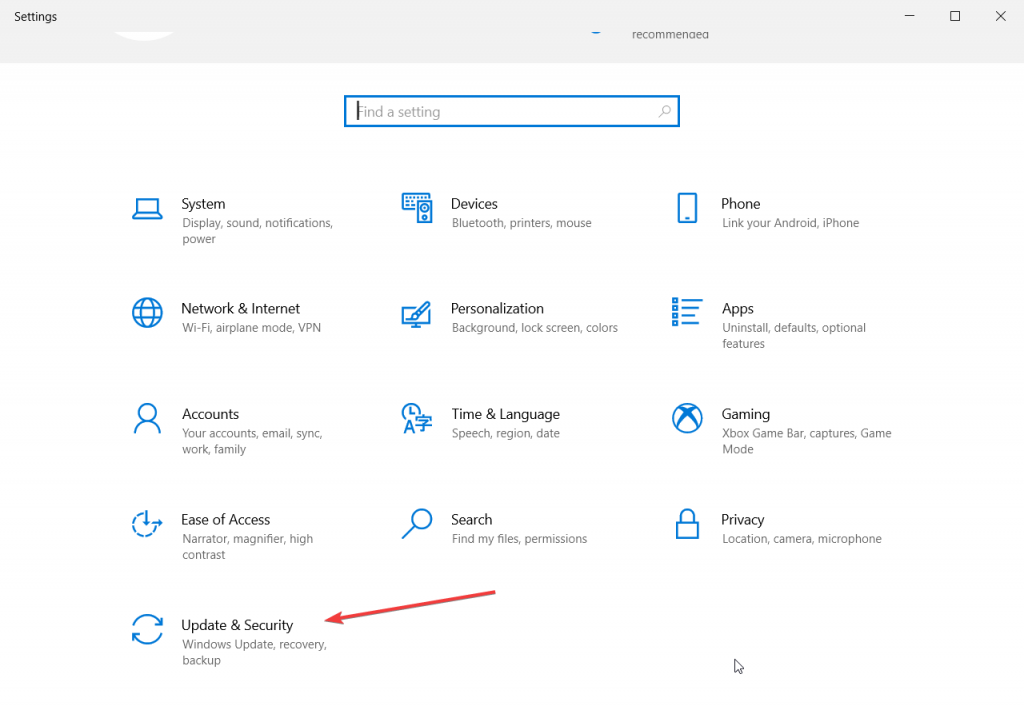
Một giải pháp tuyệt vời khác là khôi phục hệ thống của bạn về điểm khôi phục trước đó .
4. Kích hoạt tính năng Direct Printing
- Xác định tên chính xác của máy in của bạn.
- Gõ cmd trong tab tìm kiếm trong Windows và bấm vào Run as administrator để mở Cửa sổ nhắc lệnh với quyền quản trị.
- Dán lệnh sau và nhấn Enter để chạy nó ( đảm bảo bạn thay thế tên máy in bằng tên thực của máy in của mình ):
rundll32 printui.dll,PrintUIEntry /Xg /n "printername"
-
- Điều đó sẽ cho bạn biết thông tin về trạng thái Direct Printing.
- Nếu Direct Printing đang TẮT, hãy dán lệnh sau và nhấn Enter:
rundll32 printui.dll,PrintUIEntry /Xs /n "printername" attributes +direct
LỜI KẾT
Hy vọng rằng máy tính của bạn không còn lỗi màn hình xanh chết chóc khi thực hiện lệnh in sau khi đã gỡ cài đặt các bản cập nhật. Bạn có giải pháp nào khác không? Hãy cho chúng tôi biết trong phần bình luận bên dưới để những người khác cùng thực hiện nhé.
